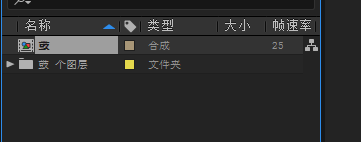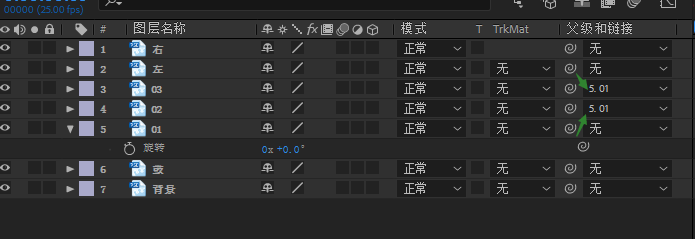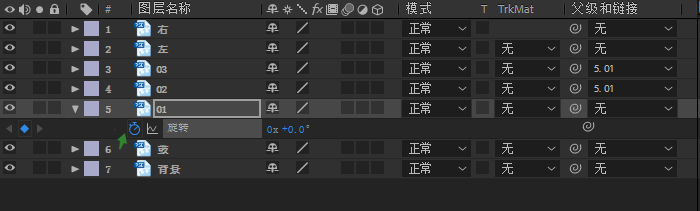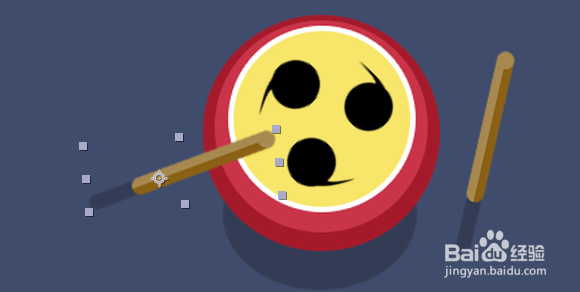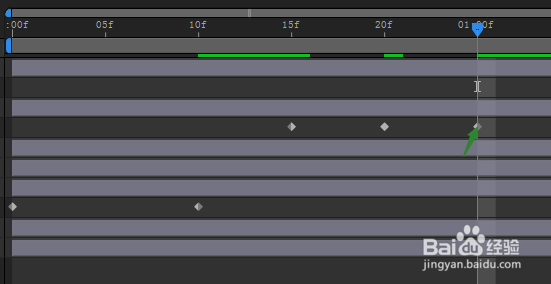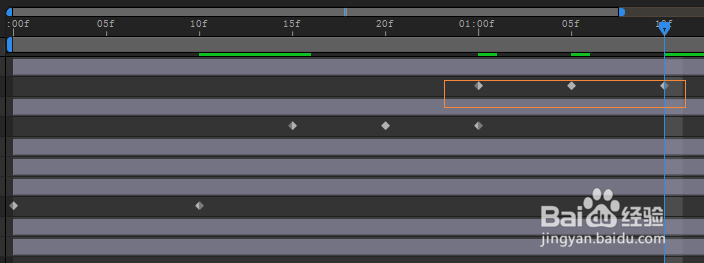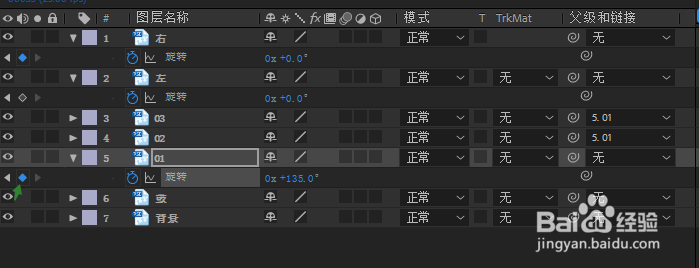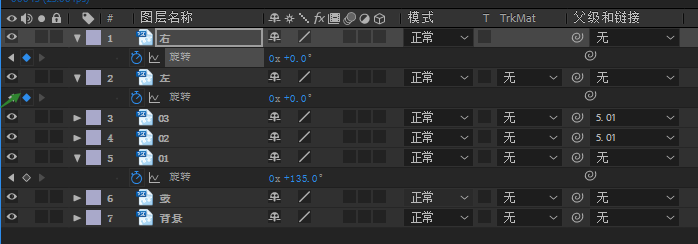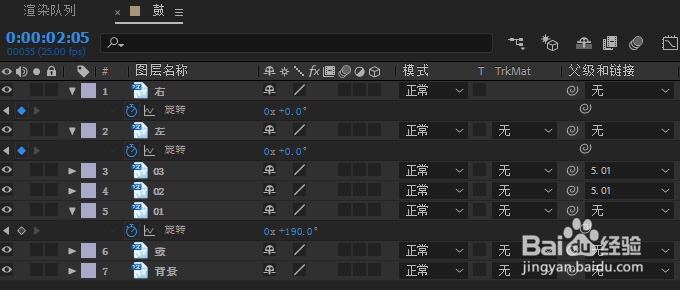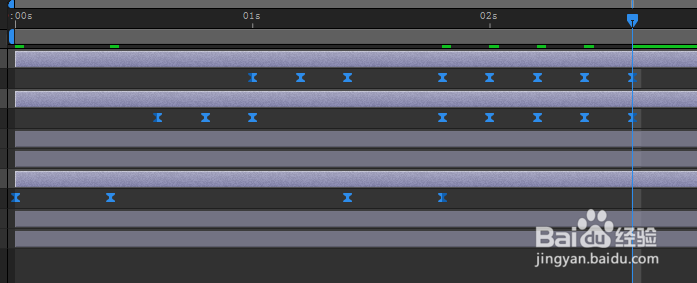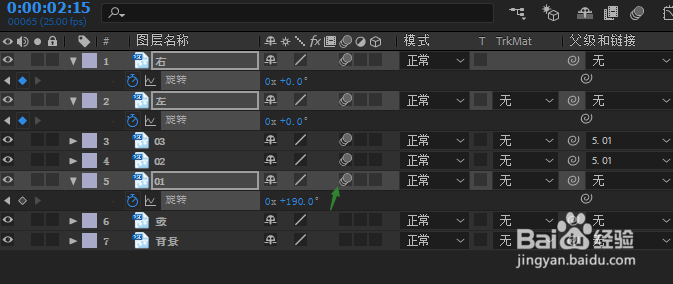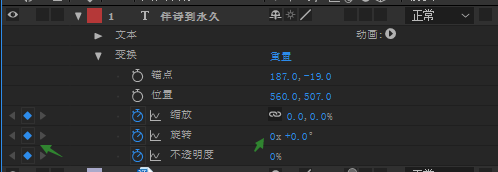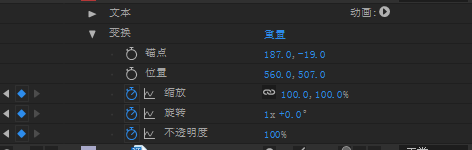1、首先,我们导入制作好的素材到AE软件里,选择导入为合成,保持素材大小。然后双击鼓的合成,这样鼓的所以图层就会显示出来。
2、选中图层01,R键打患束锍瓜开旋转属性,使用定位点工具,把定位点放到圆的中心位置。现在就是围绕着圆的中心进行旋转。然后再把02、03两个图层的父级设置为01,这样,我们只亟冁雇乏需要制作01图层的动画,02和03就会一起跟着运动。
3、时间来到0帧的位置,为旋转属性打上关键帧,然后来到10帧的位置,调整小黑点的旋转动画,角度可以自由设置。
4、继续来到15帧的位置,找到两根鼓锥的图层,也就是左图层和右图层。同样R键打开他们的旋转属性,先为左图层打上关键帧,时间往后来到20帧,调整定位点稍微往下移,调整旋转属性,将它落下。
5、接着,时间再往后延5帧,修改旋转属性的参数为0,表示回到初始的位置,并在当前时间点为右图层打上关键阆仫十矿帧,接着仿照左边的样子为它来制作动画。往后数5帧将它落下,再往后数5帧,回到初始的位置。再这个时间点为01图层打上延时帧。
6、时间往后数10帧,继续让它做旋转运动,同时在当前位置,为左右两根棒槌打上延时帧,接着每隔5帧为它们两做旋转动画,这次是两根同时进行,先落下,回到原始的位置,再落下,再回去,这个动作循环一次。
7、这样震动的效果就完成了,先休整一下时间轴的有效工作长度,测试一下效果。依次选中这些关键帧,按F9,为它们添加一个缓动的效果。让效果更加缓和一些。之后再打开所以图层的运动模糊开关。
8、最后可以加一些文字来进行修饰,调整文字的大小,选择合适的字体进行设置,接着再把定位点调整到图层的中心,展开图层,并在0帧的位置。为旋转、缩放、不笳剔邸哚透明度都打上关键帧。参数都修改为0,接着来到1秒20帧的位置,修改旋转属性的参数为1周,缩放和不透明度改为100。这样就做好了一个敲鼓的动画。